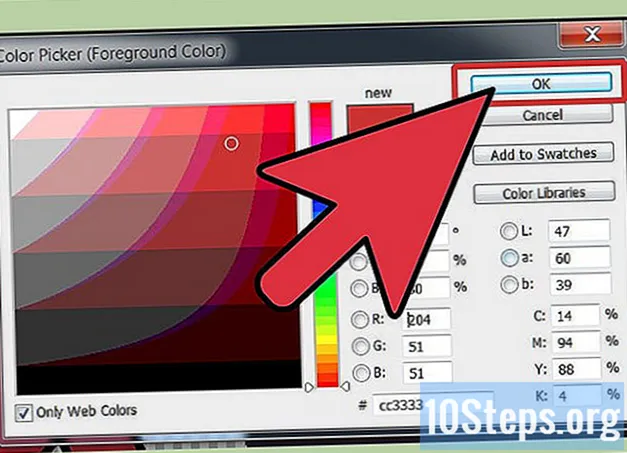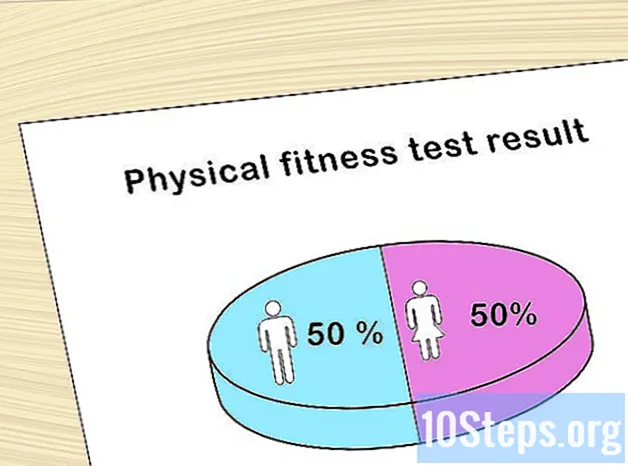Зміст
Резервне копіювання Samsung Galaxy - це ідеальний спосіб збереження важливих даних у разі втрати або викрадення смартфона або виникнення технічних проблем. Для цього можна використовувати Samsung Kies або зберігати файли на комп’ютері, сервері Google або інших хмарних службах зберігання даних.
Кроки
Спосіб 1 із 4: З Samsung Kies
Відвідайте офіційний веб-сайт Saumsung Kies за посиланням http://www.samsung.com/en/support/usefulsoftware/KIES/.

Завантажте Samsung Kies на свій комп’ютер.
Дотримуйтесь інструкцій на екрані, щоб встановити Samsung Kies на комп'ютер.

Підключіть Samsung Galaxy Ace до комп'ютера за допомогою USB-кабелю. Kies автоматично визначить його та відобразить інформацію про пристрій.
Клацніть на вкладці "Резервне копіювання / відновлення" у верхній частині Kies.

Перевірте кожну категорію файлів, які потрібно включити в резервну копію: контакти, текстові повідомлення, інформація про дзвінки тощо.
Клацніть на "Створити резервну копію" у верхньому правому куті вкладки "Створити резервну копію / відновлення". Kies почне процес резервного копіювання.
Натисніть "Завершити", коли Samsung Kies закінчить створення резервної копії. Щоб відновити дані в Galaxy, поверніться на вкладку "Резервне копіювання / відновлення" в Kies.
Метод 2 з 4: Використання комп’ютера
Підключіть Samsung Galaxy до комп'ютера за допомогою USB-кабелю. Пристрій відображатиметься як зовнішній привід у Провіднику.
- У Mac OS X Finder може не автоматично виявити Галактику. Для доступу до файлів смартфонів за допомогою цієї операційної системи завантажте додаток Android File Transfer за адресою https://www.android.com/filetransfer/.
Клацніть ім’я пристрою в лівій панелі Провідника або Перенесення файлів Android.
Виберіть та перетягніть кожну папку та файл, який потрібно включити в резервну копію Android, на робочий стіл.
Спосіб 3 із 4: Google
Клацніть "Налаштування", а потім "Google" у розділі "Облікові записи".
Клацніть обліковий запис Google, вміст якого потрібно створити резервну копію.
Перевірте кожну категорію файлів, які ви хочете включити в резервну копію серверів Google: календар, контакти, дані програми, фотографії тощо
Клацніть на "Синхронізувати зараз". Google створить резервну копію вибраних файлів у хмарі.
Клацніть стрілку, щоб повернутися до меню налаштувань.
Натисніть "Резервне копіювання та відновлення".
Позначте параметри "Резервне копіювання даних" та "Автоматичне відновлення". Google зробить резервні копії всіх файлів Samsung Galaxy і, якщо необхідно, автоматично відновить дані на пристрої.
Спосіб 4 з 4: За допомогою хмарних програм резервного копіювання
Відкрийте Play Store на Samsung Galaxy.
Введіть "резервну копію" у полі пошуку у верхній частині сеансу. Ви побачите список результатів із численними додатками для резервного копіювання.
Завантажте та встановіть додаток на свій вибір на Galaxy. Ось кілька цікавих та ефективних прикладів: MyBackup Pro (розроблений Rerware LLC), Гелій (розроблений ClockworkMod) та Titanium Backup (розроблений Titanium Track).
Дотримуйтесь вказівок на екрані, щоб створити резервну копію даних із вибраною програмою.